Finde „Luts“! – Wie Sie fehlende Color Lookup-Vorgaben in Photoshop verfügbar machen
Seit Version CC2019 fehlen in Photoshop einige Vorgaben in den Dropdown-Menüs der »Color Lookup«-Einstellung(sebene) – und zwar betrifft das ICC-Profile, die Sie unter »Abstract« oder »Device-Link« finden sollten. Hier die Lösung für PC und Mac: So finden Sie „den alten Luts“, wie ich die Color Lookups liebevoll nenne. 😉
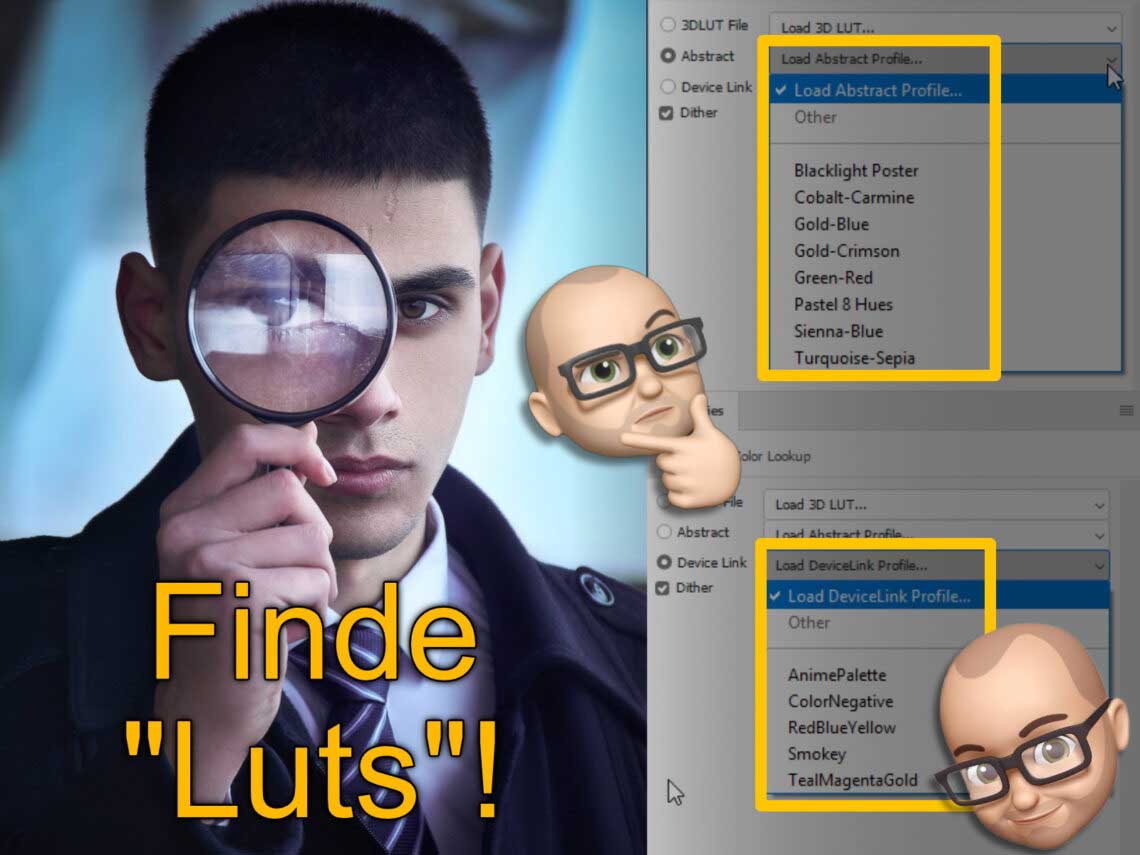
Das Problem: Die fehlenden Color Lookup-Profile: „Luts“
Auf diesen Screenshots aus dem Adobe-Hilfe-Forum sehen Sie alle Profile, die eigentlich als »Color Lookup«-Vorgaben vorhanden sein sollten:

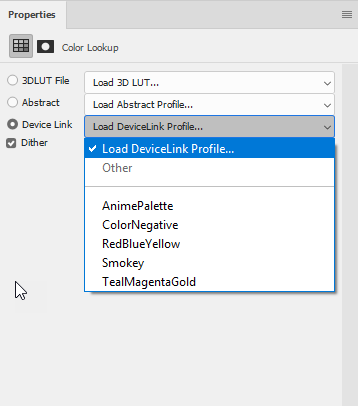
Die Profile werden bei der Installation von Photoshop zwar auf die Festplatte kopiert, nur hat Adobe offensichtlich in Photoshop CC 2019 den Speicherort geändert, ohne gleichzeitig auch den Pfad zu ändern, der Photoshop mitteilt, wo eben diese Profile seitdem zu finden sind.
Da Adobe den richtigen Speicherort versemmelt hat, müssen Sie manuell nachhelfen.
Die Lösung: fehlende Color Lookups auf dem PC korrekt installieren
Auf dem PC kopieren Sie alle ICC-Dateien aus dem
- Ordner C:\Program Files (x86)\Common Files\Adobe\Color Profiles (das wird auf deutschen Systemen wohl C:\Programme\Gemeinsame Dateien\… entsprechen) in den Ordner
- C:\Windows\System32\spool\drivers\color
und dann starten Sie Photoshop neu. Die Profile sollten nun wieder in der Einstellungsebene »Color Lookup« direkt als Auswahl verfügbar sein.
Mangels Windows-Rechner kann ich Ihnen leider keinen Screenshot damit zeigen.
Die Lösung: fehlende Color Lookups auf dem Mac korrekt installieren
Auf dem Mac liegen die zu kopierenden Dateien näher beieinander und verraten mir, wo Adobe es wohl gut gemeint hatte (indem die LUT-Profile in einen Ordner ausgelagert wurden), aber es nur halbherzig getan hat (indem Adobe, wie erwähnt, Photoshop diese Änderung nicht mitteilte). Aber das nur am Rande. Die Lösung für Mac: Ziehen Sie den
- Ordner „Festplatte“/Library/Application Support/Adobe/Color Profiles in den Ordner darüber, also in:
- Color/Profiles (siehe Screenshot).
Zumindest in macOS Big Sur wird der Order so kopiert und nicht verschoben. Auf früheren Betriebssystemversionen halten Sie gegebenenfalls die Alt-Taste gedrückt, damit der originale Ordner erhalten bleibt. Das ist zwar nicht wirklich notwendig. Aber falls Adobe beim nächsten Update den Pfad in Photoshop repariert, funktioniert dann wenigstens gleich wieder alles, ohne dass Sie erneut etwas unternehmen müssen.
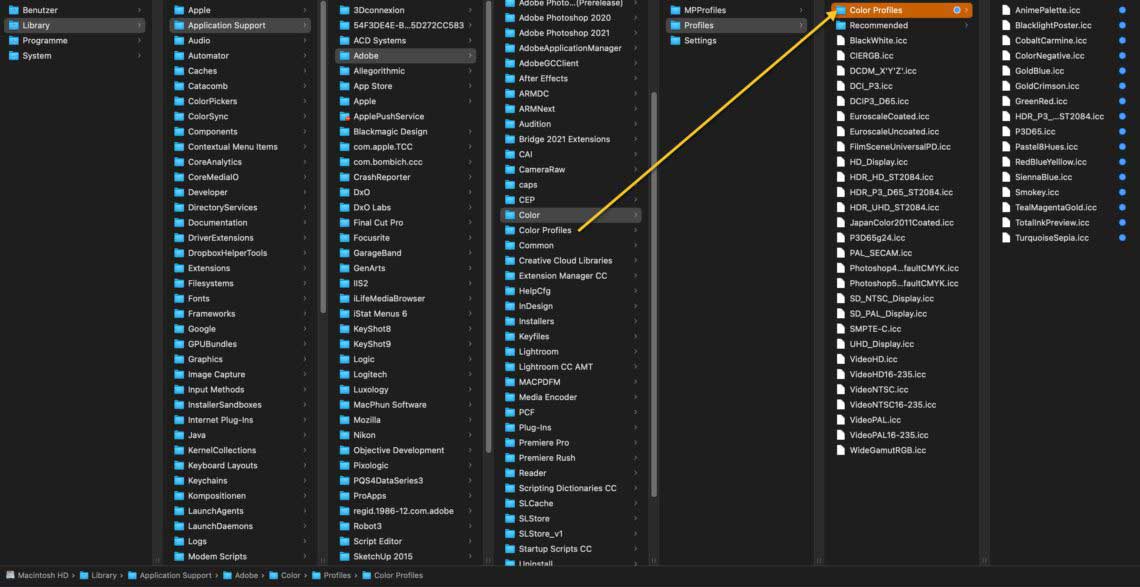
Kann ja diese Tage nicht schaden, in Photoshop schon etwas Bug-vorausschauend zu denken. hüstelseufz! Das schließt übrigens auch ein, beim Erscheinen einer neuen Version nicht gleich die vorherige zu deinstallieren. Warten Sie damit, bis alles in der neuen Version zu Ihrer Zufriedenheit läuft und dann sicherheitshalber noch ein Quartal länger. Kann nicht schaden. 😉
Ich wünsche Ihnen ein schönes Wochenende!












Kommentar